Instagram'da E-postanızı Nasıl Değiştirirsiniz?
Bilinmesi gereken
- iOS/Android: Profil simgesine > dokunun Profili Düzenle > E. Yeni adresi girin, onay işaretine dokunun. E-postayı kontrol edin, onaylamak için talimatları izleyin.
- Masaüstü: Profil simgesini seçin > Profil > Profili Düzenle. İçinde E-posta alanına yeni bir adres girin. Seçmek Göndermek kaydetmek. E-posta ile onaylayın.
E-posta adresinizi değiştirdiyseniz veya Instagram'a kaydolmak için kullandığınız e-posta hesabına erişiminizi kaybettiyseniz, stres yapmayın. Instagram'da e-postanızı hem mobil (iOS ve Android) hem de masaüstü uygulamasında nasıl değiştireceğiniz aşağıda açıklanmıştır.
Instagram Mobil Uygulamasında E-postanızı Nasıl Güncellersiniz?
Instagram'ı mobil uygulamada kullanıyorsanız, e-posta adresinizi doğrudan uygulamadan değiştirebilirsiniz. Android için Instagram veya iOS için Instagram. İşte nasıl.
Instagram'ı açın ve haber akışınızdan Profil sağ alt köşedeki simge.
-
Profiliniz açıldığında, simgesine dokunun. Profili Düzenle sayfanın yaklaşık yarısında.

itibaren Profili Düzenle görünen sayfada aşağı kaydırın ve E altında profil bilgisi.
Görüntülenen ekranda kullanmak istediğiniz yeni e-posta adresini yazın ve ardından değişiklikleri kabul etmek için sağ üst köşedeki mavi onay işaretine dokunun.
-
Girdiğiniz yeni e-posta adresini kontrol etmenizi isteyen bir onay e-postası görmelisiniz. Musluk Tamamve ardından e-postanızı kontrol edin.
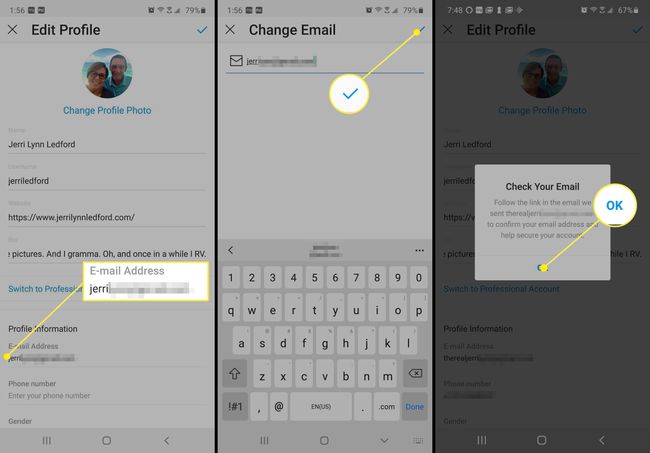
-
E-posta kutunuzda, e-posta adresi değişikliğini açıklayan Instagram'dan bir mesaj bulacaksınız ve gerçekten talep eden kişi olduğunuzu doğrulamak için bir bağlantıya tıklamanızı istemek değiştirmek. Tıkla e düğmesine tıkladığınızda, yeni e-posta adresinizle giriş yapabileceğiniz Instagram'a yönlendirileceksiniz.
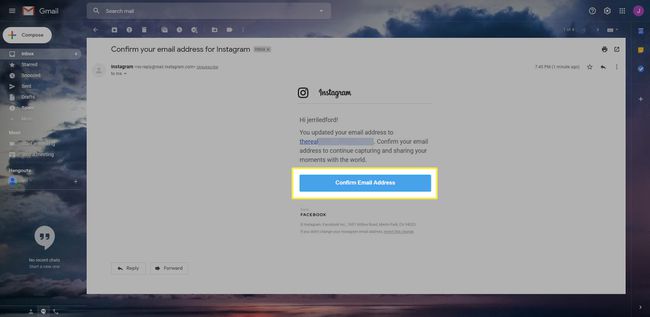
Instagram E-postanızı Masaüstünde Nasıl Düzenlersiniz?
Instagram'ı masaüstü veya dizüstü bilgisayarınızda kullanmayı tercih ediyorsanız, Instagram e-posta adresinizi değiştirmek için web tarayıcınızı kullanabilirsiniz.
Instagram bilgisayarınıza masaüstü veya dizüstü bilgisayardan erişmek için hangi web tarayıcısını kullanırsanız kullanın, bu bölümün talimatları aynı olmalıdır.
-
Instagram'ı bir web tarayıcısında açın ve Profil sayfanın sağ üst köşesindeki simge.

-
Görüntülenen menüde, öğesine dokunun. Profil.

-
Profiliniz açıldığında, simgesine dokunun. Profili Düzenle.
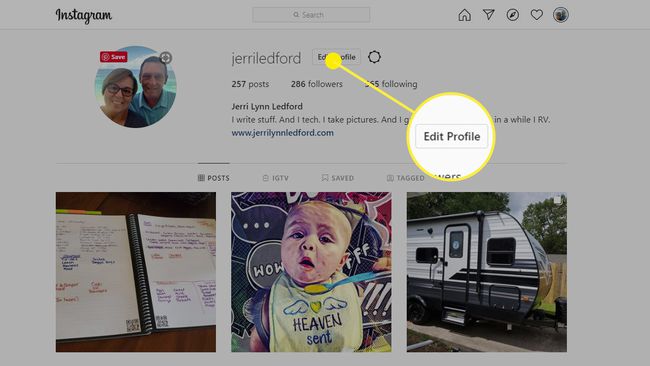
-
sonra E-posta alanında, kullanmak istediğiniz e-posta adresini vurgulayabilir ve değiştirebilirsiniz.

-
Bitirdiğinizde tıklayın Göndermek. Değişikliklerinizin gönderildiğini size bildirmek için ekranın altında küçük bir siyah başlık görünmelidir ve haber akışınızı incelemeye geri dönebilirsiniz.

-
Sen olmayacak Instagram'ın masaüstü sürümünde e-posta adresinizi değiştirirken e-posta adresinizi kontrol etmeniz istenir, ancak yine de değişiklikle ilgili bir onay e-postası alırsınız. E-posta programınıza gidin ve Instagram'dan gelen mesajı açın ve ardından e E-posta adresinizi onaylamak ve Instagram'a geri dönmek için bağlantı.
Instagram'a birden fazla cihazdan erişiyorsanız, uygulamayı kullanarak veya bir tarayıcıdan Instagram'a erişmek için her cihazdaki giriş bilgilerini güncellemeniz gerektiğini unutmayın.
